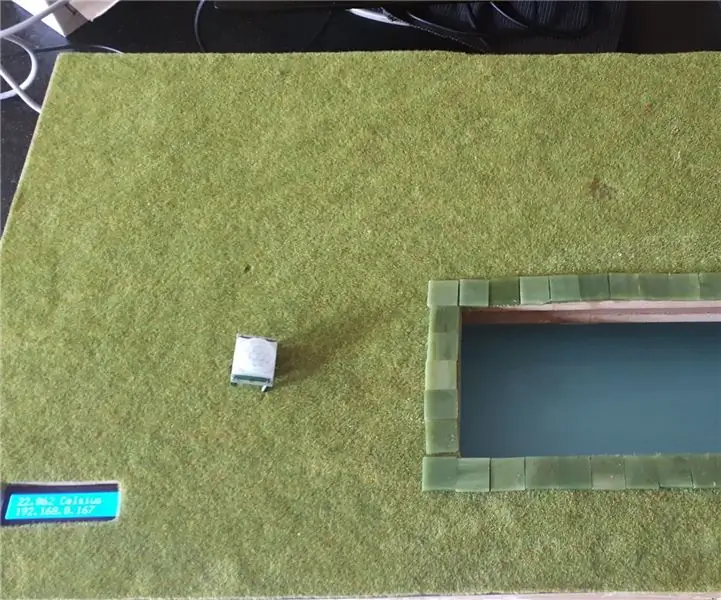
Агуулгын хүснэгт:
- Зохиолч John Day [email protected].
- Public 2024-01-30 11:03.
- Хамгийн сүүлд өөрчлөгдсөн 2025-01-23 15:00.
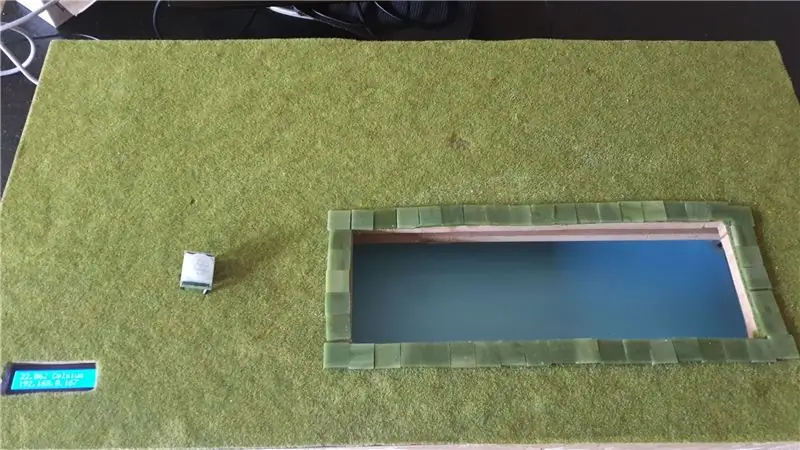
Сайн байна уу сургуулийн төслийн хувьд бид бөөрөлзгөнө пи болон электроникоор ямар нэгэн зүйл хийх ёстой байсан.
Би сайтын товчлуураар нээх эсвэл хаах усан бассейн хийхээр шийдсэн. Та мөн гаднаас температурыг харж болно, би усан сан нээлттэй эсвэл хаалттай эсэхийг харахын тулд индуктив ойрхон мэдрэгч ашигласан. Би хөдөлгөөнийг ажиглахын тулд PIR ашигласан тул усан сан хэн нэгэнтэй хамт нээгдэж, хаагдах боломжгүй байна.
Алхам 1: бүрэлдэхүүн хэсгүүд
Бүрэлдэхүүн хэсгүүдийн жагсаалтыг доорх pdf дээрээс олж болно.
· Raspberry pi 3 загвар b
· Температур мэдрэгч DS18b20
· Индуктив багтаамжийн мэдрэгч lj12a3-4-z/bx
· Mcp3008
· PIR
· Stepper мотор 5 вольт ба uln2003 жолооч
· I2c lcd
· Мэдрэгчийг бөөрөлзгөнө pi -тэй холбох кабель. (эмэгтэй эрэгтэй)
· 2 мм саваа 8 мм
· 2х дамар 5мм
· 4х гүйдэг хөтөч 8мм
· Жолооны бүс
Алхам 2: Цахилгаан схем
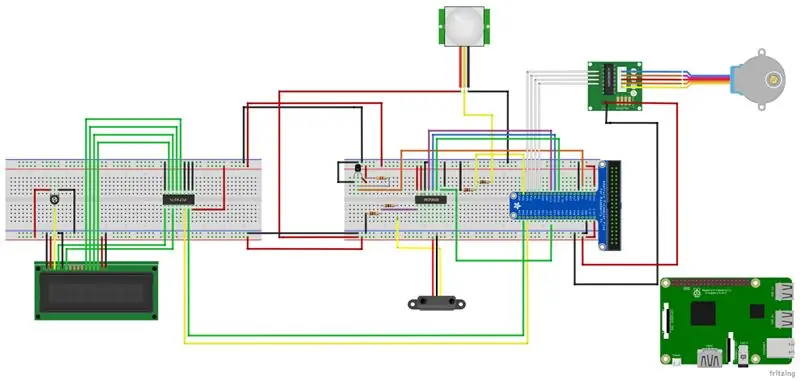
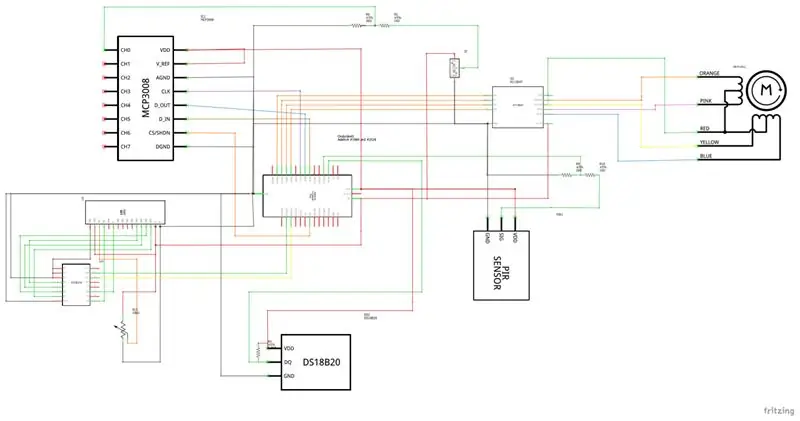
Бүрэлдэхүүн хэсгүүдийг холбох схемийг үзнэ үү.
Алхам 3: Pi -г тохируулна уу
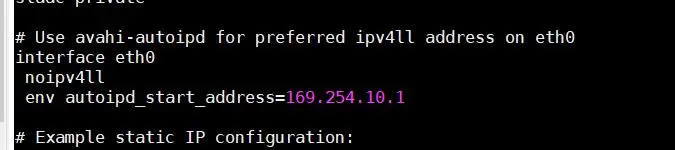
Зургийн хувьд та үүнийг бөөрөлзгөнө pi вэбсайтаас үргэлж татаж авах боломжтой.
Бидний хийх ёстой цорын ганц зүйл бол ipaddress -ийг статик болгох явдал юм.
Бид үүнийг sudo nano /etc/dhcpcd.conf тушаалыг ашиглан хийж, доорх тохиргоог ашиглаж болно.
IP хаягийг статик болгосны дараа та pi -ээс компьютерт сүлжээний кабелийг холбож pi -тэй холбогдож болно.
Дараа нь би mobaxterm програмыг ашиглаж, pi -тойгоо холбогдсон.
Та pi-д холбогдсон үедээ sudo raspi-config ашиглан интернет холболт хийх боломжтой.
- Сүлжээний сонголтууд - wifi
- SSid: таны сүлжээний нэр
- Psk: сүлжээний нууц үг
Та pi -г дахин ачаалахад интернетэд нэвтрэх боломжтой болно.
Алхам 4: Мэдээллийн сан
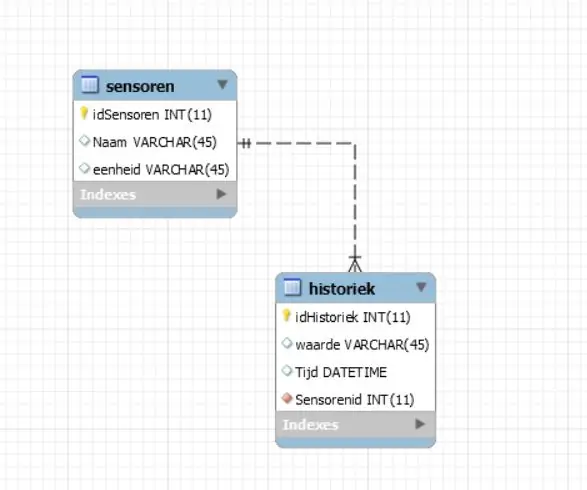
Эхлээд бид мэдээллийн бааз үүсгэж эхлэв. Миний мэдээллийн санг mysql ажлын ширээгээр хийсэн бөгөөд үүнийг pi дээр импортлоход хялбар байдаг.
Pi дээрх стандарт нэвтрэлт нь: хэрэглэгчийн нэр: pi, нууц үг: бөөрөлзгөнө.
Би 2 хүснэгт хийсэн бөгөөд эхнийх нь мэдрэгч, нөгөө нь түүхэнд зориулагдсан болно. Тиймээс миний ширээний мэдрэгч дээр надад 3 бичлэг байна. Нэг нь миний температур мэдрэгч, нэг нь миний PIR, нөгөө нь индуктив ойролцоо мэдрэгчийн хувьд. Нөгөө хүснэгтэд би мэдрэгч, ялангуяа температур мэдрэгчийн утгыг оруулсан болно.
Алхам 5: Барилга



Эхлээд би гулсагч болон дамарт зориулан 3D хэвлэсэн хэд хэдэн эзэмшигч хийсэн. Та файлуудыг github директороос олж болно.
Дараа нь би зураг дээр байгаа ноорогыг олж чадсан модны хэсгийг ашигласан. Би хэвлэсэн хэсгүүдийг самбарын 2 үзүүрт хавсаргав. Үүнийг боолтоор бэхэлсэн. Дараа нь саваагаа 3d хэвлэсэн хэсгүүдэд хийв.
3d хэвлэсэн хэсгийн нөгөө талд би дамараа тавилаа. Нөгөө дамар нь шаталсан хөдөлгүүрт зориулагдсан.
Дараа нь би гадаргууг төлөөлөх модон самбар хийв.
Би энэ самбарыг гулсах хөтөч дээр хэдэн боолтоор бэхэлсэн.
Дараа нь би жолооны бүсийг хэдэн боолтоор уг хавтангийн доод хэсэгт залгав. Энэхүү хөтөчийн бүс нь нэг дамраас stepper мотор дээрх дамар руу явдаг.
Дараа нь би модон самбар дээр таарах хайрцаг хийв. Тиймээс бидний харж чадах цорын ганц зүйл бол усан сан юм.
Би 75см -40см хэмжээтэй хоёр банз авлаа. Нэг банз нь доод хэсэгт, нөгөө нь дээд хэсэгт зориулагдсан. Дараа нь би дээрх ноорог шиг нэгнийх нь нүхийг хайчилж авлаа.
Дараа нь би доорхи ноорог шиг хилийн зориулалттай банз хайчиллаа.
Би энэ хилийг хавтан дээр боолтоор бэхэлсэн.
Би бас lcd болон pir дээр хэдэн нүх гаргав.
Чимэглэлийн зориулалтаар банзан дээр зүлгэн дэвсгэр, хавтан тавив. Мөн би доод цэнхэр өнгөөр будсан.
Зөвлөмж болгож буй:
D ангиллын аудио цахилгаан өсгөгчийн одоогийн горимд суурилсан осцилляторын загвар: 6 алхам

D ангиллын аудио цахилгаан өсгөгчийн одоогийн горимд суурилсан осцилляторын загвар: Сүүлийн жилүүдэд D ангиллын аудио цахилгаан өсгөгч нь өндөр үр ашигтай, бага эрчим хүчний хэрэглээтэй тул MP3 болон гар утас зэрэг зөөврийн аудио системийн хувьд хамгийн тохиромжтой шийдэл болсон. Осциллятор бол D au ангийн чухал хэсэг юм
Загвар төмөр замын WiFi DCC командын станц: 5 алхам

Загвар төмөр замд зориулсан WiFi DCC командын станц: 2021 оны 4 -р сарын 5 -нд шинэчлэгдсэн: хэлхээний бүрэлдэхүүн хэсгүүдийн шинэ ноорог ба горим. Шинэ ноорог: command_station_wifi_dcc3_LMD18200_v4.ino WiFi -ийг ашиглан зааварчилгаа өгөх шинэ DCC системийг гар утас/таблет тохируулагчийн 3 хэрэглэгч ашиглаж болно. fo
Төмөр замын энгийн автомат загвар загвар - Arduino хяналттай: 11 алхам (зурагтай)

Төмөр замын энгийн автомат загвар загвар | Arduino Controlled: Arduino микроконтроллер нь төмөр замын загварт маш сайн нэмэлт болдог, ялангуяа автоматжуулалт хийх үед. Arduino ашиглан төмөр замын загварын автоматжуулалтыг эхлүүлэх энгийн бөгөөд хялбар арга энд байна. Тиймээс, илүү их зүйлгүйгээр эхлүүлцгээе
Загвар хийхэд тохиромжтой чимэг чимэг загвар: 14 алхам (зурагтай)

Загвар хийхэд тохиромжтой чимэг чимэг загвар: "Breadboard" гэсэн нэр томъёо хаана байдаг талаар та бодож байсан уу? аас ирсэн? Талхны самбар гэж юу болохыг харуулсан жишээ энд байна. Электроникийн эхэн үед эд ангиуд нь том, төвөгтэй байв. Тэдэнд транзистор эсвэл нэгдсэн тойрог байгаагүй
Маммографийн зурган дээрх хэвийн бус байдлыг дүрслэх, тодорхойлохын тулд янз бүрийн саарал өнгийн масштабын эрчмийн босгыг ашиглах: 9 алхам

Маммографийн зургийн гажигийг төсөөлөх, тодорхойлохын тулд янз бүрийн саарал өнгийн масштабын эрчмийн босго хэмжээг ашиглах нь: Энэхүү төслийн зорилго нь саарал өнгийн маммографийн янз бүрийн дэвсгэр эдийн ангиллын зургийг боловсруулах параметрийг тодорхойлох, ашиглах явдал байв: Өөх, өөхний булчирхай, & Өтгөн эд. Энэ ангиллыг рентген судлаачид ээжид дүн шинжилгээ хийхэд ашигладаг
